
- •2. Домашние задания и методические указания по их выполнению
- •2.1. Первое домашнее задание
- •Изучите назначение и использование рабочих групп и доменов.
- •Рабочие группы
- •2.2. Второе домашнее задание Изучите правила и способы создания и управления учетными записями пользователей Учетные записи пользователей
- •Локальные учетные записи пользователей
- •Учетная запись администратора
- •Гостевая учетная запись
- •Планирование новых учетных записей пользователей
- •Создание, изменение и удаление учетных записей пользователей
- •Категория Учетные записи пользователей
- •Изменение учетной записи
- •2.3. Третье домашнее задание Изучите состав и назначение встроенных рабочих групп.
- •Локальные группы
- •Подготовка к применению локальных групп
- •Удаление локальных групп
- •3. Вопросы к домашним заданиям
- •4. Лабораторные задания и методические указания по их выполнению
- •4.1. Первое лабораторное задание
- •Получите навыки управления гостевой учетной записью.
- •4.2. Второе лабораторное задание
- •Создание и настройка консоли ммс
- •Проверка новой локальной учетной записи пользователя
- •Изменение параметров учетной записи пользователя
- •Проверка свойств учетной записи пользователя
- •Обратите внимание, что отключенные учетные записи типа User-2 на экране приветствия не появляются.
- •4.3. Третье лабораторное задание Получите навыки создания локальных групп, добавления и удаления членов групп
- •Добавление членов в группу
- •5. Указания по выполнению отчета.
- •6. Контрольные вопросы по выполненной работе.
Добавление членов в группу
Щелкнув кнопку Добавить (Add) при создании группы, вы можете добавить члена в локальную группу. Кроме указанного, в Windows XP Professional предусмотрены еще два способа добавления членов в созданную группу: с помощью оснастки Управление компьютером (Computer Management) и вкладки Членство в группах (Member Of) диалоговогo окна Свойства: имя_учетной_записи.
Чтобы добавить членов в группу с помощью оснастки Управление Компьютером (Computer Management), выполните действия:
1.В правой области окна Управление компьютером дважды щелкните Marketing.
В диалоговом окне Свойства: отображаются свойства группы. Обратите внимание, что пользователи User-2 и User-4 теперь находятся в списке Члены группы (Members).
2. Чтобы добавить члена в группу, щелкните кнопку Добавить (Add ). Оснастка Управление компьютером (Computer Management) выводит диалоговое окно Выбор: Пользователи (Select Users) (рис. 15).
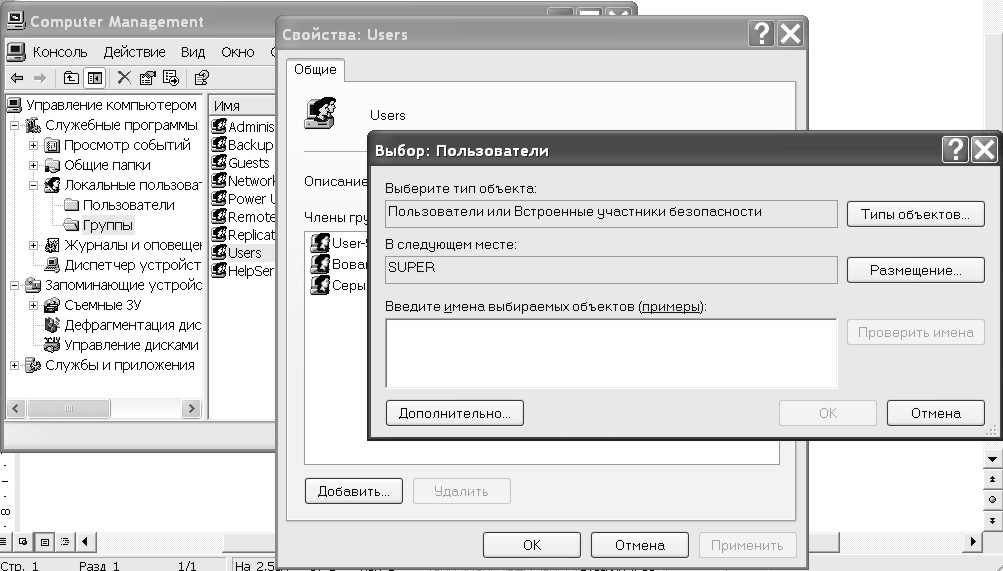
Рис. 15. Диалоговое окно Выбор: пользователи (Select Users)
5. Убедитесь, что в текстовом поле В следующем месте выбран компьютер, где группа создана.
6. В диалоговом окне Выбор: пользователи, в поле Введите имена выбираемых объектов, введите User-l и щелкните ОК. Через точку с запятой можно добавить несколько имен учетных записей.
В списке Члены группы (Members) диалогового окна Свойства: Marketing отображаются User-l, User-2 и User-4.
4. Выберите в списке User-4 и щелкните кнопку Удалить (Remove).
Обратите внимание, что пользователя User-4 больше нет в списке Члены группы Members. Локальная учетная запись пользователя User-4 все еще существует, но уже не входит в группу Marketing.
5. Щелкните ОК.
Вкладка Членство в группах (Member Of) диалогового окна Свойства: имя_учетной_записи позволяет добавить учетную запись пользователя в несколько групп. Используйте этот метод, чтобы быстро добавить одну и ту же учетную запись пользователя в несколько групп.
Удаление локальной группы
1. В правой области окна оснастки Управление компьютером (Computer Management) щелкните правой кнопкой мыши Marketing, затем щелкните пункт меню Удалить (Delete).
Оснастка Управление компьютером выводит диалоговое окно Локальные пользователи и группы (Local Users и Groups), где нужно подтвердить, что вы действительно хотите удалить группу.
2. Щелкните кнопку Да (Yes).
Группы Marketing больше нет в правой области окна, что говорит о том, что группа Marketing успешно удалена.
3. В левой области окна оснастки Управление компьютером щелкните Пользователи (Users). Учетные записи User-l и User-2 все еще находятся в правой области окна, что свидетельствует о том, что группа удалена, но ее члены не удалены из папки Пользователи (Users).
4. Закройте оснастку Управление компьютером (Computer Management).
5. Указания по выполнению отчета.
Отчет должен содержать:
название работы;
цель работы;
функциональное назначение этапов работы;
порядок действий по выполнению лабораторной работы;
устанавливаемые в процессе работы параметры;
выводы по результатам проделанной работы.
